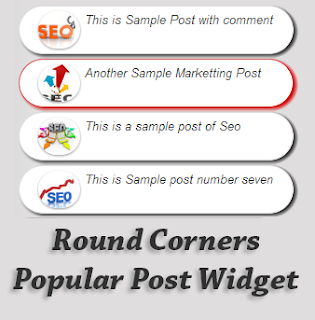Blogspot (hay blogger) là một hệ thống phát hành blog được phát triển bởi Pyra Labs và được Google mua lại vào năm 2003. Thông thường, các trang blog được lưu trữ tại Google với tên miền phụ của blogspot.com (ví dụ : xtraffic-pep-vn.blogspot.com). Hiện nay, blogspot cho phép bạn thay đổi tên miền của blogspot bằng tên miền của chính bạn, ví dụ trang quangcao.pep.com.vn đã được thay đổi từ tên miền phụ của blogspot.
Không giống như nền tảng blog của wordpress là cho phép bạn lưu trữ blog trên server của bạn, việc thay đổi thành tên miền riêng của bạn trên blogspot phải thông qua DNS để chuyển hướng tên miền, và tất nhiên, dữ liệu blog của bạn được lưu trữ và xử lý trên máy chủ của Google.
Lịch sử của Blogger
Vào ngày 23 tháng 8 năm 1999, Blogger được phát hành bởi Pyra Labs. Vào tháng 2 năm 2003, Pyra Labs đã được mua lại bởi Google với các điều khoản không công bố. Việc mua lại cho phép những tính năng cao cấp (mà Pyra đã tính phí) trở thành miễn phí. Vào tháng 10 năm 2004, đồng sáng lập của Pyra Labs là Evan Williams đã rời khỏi Google. Trong năm 2004, Google mua Picasa với tiện ích chia sẻ hình ảnh, điều này cho phép người dùng đăng tải ảnh lên blog của họ.
Vào ngày 9 tháng 5 năm 2004, Blogger giới thiệu thiết kế lại của sản phẩm, thêm vào những tính năng như khuôn mẫu phù hợp tiêu chuẩn web (web standards-compliant templates), trang lưu trữ cá nhân (không công khai) cho bài viết, bình luận, và đăng bài bằng email. Vào ngày 14 tháng 8 năm 2006, Blogger phát hành phiên bản mới nhất ở dạng beta, tên mã là “Invader”. Điều này di chuyển blog của người sử dụng vào máy chủ của Google và có vài tính năng mới, bao gồm giao diện bằng ngôn ngữ tiếng Pháp, Ý, Đức và Tây Ban Nha. Vào tháng 12 năm 2006, phiên bản mới này của Blogger đã đưa ra khỏi dạng beta. Vào tháng 5 năm 2007, Blogger đã hoàn thành việc di chuyển dữ liệu vào máy chủ của Google. Blogger đã đứng hạng 16 trong danh sách 50 tên miền có lượng người truy cập nhiều nhất vào năm 2007.
Thiết kế lại Blogger
Như là một phần của bản thiết kế lại vào năm 2006, tất cả các blog liên kết với tài khoản người dùng của Google đã được di chuyển vào máy chủ của Google. Blogger tuyên bố rằng dịch vụ giờ đây tin cậy hơn bởi chất lượng của máy chủ.
Cùng với việc chuyển sang máy chủ của Google, một số tính năng mới đã được giới thiệu, trong đó có nhóm bài viết theo nhãn (label), giao diện thiết kế mẫu dạng kéo và thả (drag-and-drop), thiết lập quyền đọc (để tạo blog dạng riêng tư, không công khai) và những lựa chọn đối với nguồn cấp tin (feed – rss/atom). Hơn nữa, các blog được cập nhật mang tính động (dynamically), trái ngược với việc viết lại các tập tin HTML.
Vào tháng 9 năm 2009, Google giới thiệu tính năng mới của Blogger như là một phần của lễ kỷ niệm 10 năm thành lập. Những tính năng bao gồm giao diện mới để biên tập bài viết, đã được phát triển việc xử lý ảnh, chuyển đổi mã nguồn HTML gốc, và những tính năng khác triển khai dựa trên Google Docs, bao gồm :
- Thêm vào vị trí của bài viết qua geotagging
- Thời điểm đăng bài, không phải thời điểm tạo bài.
- Hỗ trợ Safari 3 và những tín đồ của Windows và Mac OS
- Hộp thoại xem trước cho thấy bài viết có chiều ngang và font chữ tương tự như được xem khi phát hành.
- Thanh công cụ mới mang sắc thái thiết kế của Google, thời gian nạp nhanh hơn, nút “undo” và “redo” và mở rộng bảng màu.
Năm 2010, Blogger giới thiệu những bản mẫu mới và thiết kế lại website. Tuy nhiên, trình soạn thảo bài viết mới bị xem là ít đáng tin cậy hơn phiên bản trước.
Các ngôn ngữ hỗ trợ trên Blogger
Blogger hỗ trợ những ngôn ngữ sau : Arabic, Bengali, Indonesia, Bulgarian, Catalan, Chinese (Simplified), Chinese (Traditional), Croatian, Czech, Danish, Dutch, English, Filipino, Finnish, French, German, Greek, Gujarati, Hebrew, Hindi, Hungarian, Indonesian, Italian, Japanese, Kannada, Korean, Latvian, Lithuanian, Malay, Malayalam, Marathi, Norwegian, Oriya, Persian, Polish, Portuguese (Brazil), Portuguese (Portugal), Romanian, Russian, Serbian, Slovak, Slovenian, Spanish, Swedish, Tamil, Telugu, Thai, Turkish, Ukrainian, Vietnamese. Nepali, Farashi
Tên miền của Blogger riêng biệt theo từng quốc gia
Bắt đầu từ tháng 2 năm 2013, Blogger tích hợp các blog với nhiều địa chỉ URL riêng biệt theo từng quốc gia, ví dụ xtraffic-pep-vn.blogspot.com sẽ được tự động chuyển hướng đến địa chỉ xtraffic-pep-vn.blogspot.ca ở Canada, xtraffic-pep-vn.blogspot.co.uk ở Anh, v.v…. Blogger giải thích rằng bằng cách làm như vậy, họ có thể quản lý nội dung blog mang tính địa phương hơn, vì thế, nếu có bất kỳ tài liệu nào vi phạm luật pháp những quốc gia cụ thể thì họ có thể loại bỏ và ngăn chặn truy cập vào blog đó ở quốc gia đó, trong khi vẫn cho phép truy cập những tên miền ở các quốc gia khác và địa chỉ blogspot.com. Tuy nhiên cần lưu ý rằng nếu một blog ở một địa chỉ quốc gia bị loại bỏ vẫn có thể được truy cập thông qua Google’s No Country Redirect bằng việc nhập địa chỉ URL sử dụng blogspot.com và thêm /ncr sau .com (ví dụ http://xtraffic-pep-vn.blogspot.com/ncr).
Các mẫu giao diện có sẵn trên Blogger
Blogger cho phép người dùng lựa chọn từ những mẫu giao diện khác nhau, và tuỳ biến hoàn toàn chúng. Người dùng cũng có thể tạo giao diện của riêng họ bằng việc sử dụng thẻ HTML, CSS và Javascript. Mẫu thiết kế mới, được biết với “Dynamic View”, đã được giới thiệu gần đây. Nó được xây dựng với AJAX, HTML5 và CSS3. Thời gian nạp thấp hơn 40% so với mẫu truyền thống, và cho phép người dùng trình diễn blog ở 7 cách khác nhau : classic, flipcard, magazine, mosaic, sidebar, snapshot, và timeslide. Người xem vẫn có thể lựa chọn cách trình diễn ưa thích khi chủ blog thiết lập cách trình diễn mặc định.
Trong hơn nửa năm, mẫu “Dynamic View” bị lỗi bởi việc tuỳ chỉnh CSS và trang điều hướng thường không tải đúng. Điều này diễn ra vì một mã javascript xử lý trang trước khi nó được nạp. Một người sử dụng Blogger đã sửa mẫu này và công bố bản sửa.
Các tính năng tích hợp cho Blogger
- Google Toolbar có tính năng gọi là “BlogThis!” cho phép người dùng đăng tải link trực tiếp vào blog của họ.
- “Blogger for Word” là một add-in cho Microsoft Word cho phép người dùng Microsoft Word truy cập trực tiếp vào blog và chỉnh sửa bài viết ở dạng online và offline. Vào tháng 1 năm 2007, Google nói “Blogger for Word” không còn tương thích với phiên bản mới của Blogger, và họ chưa có quyết định có hỗ trợ nó cho phiên bản mới của Blogger hay không. Tuy nhiên, Microsoft Office 2007 cho biết có hỗ trợ nhiều hệ thống blog khác nhau, bao gồm Blogger.
- Blogger hỗ trợ dịch vụ AdSense của Google như là cách tạo ra thu nhập từ việc viết blog.
- Blogger cũng bắt đầu tích hợp với Amazon vào tháng 12 năm 2009 như là dịch vụ tăng thêm thu nhập. Điều này không được công bố công khai, nhưng vào tháng 9 năm 2011, dường như tất cả tuỳ chọn tích hợp đã được gỡ bỏ và mối quan hệ kết thúc.
- Blogger cung cấp hỗ trợ nhiều tác giả, cho phép thiết lập những blog cho nhóm người sử dụng và mỗi thành viên của blog đều có thể đăng tải và chỉnh sửa nội dung.
- Blogger cung cấp tính năng biên tập mẫu giao diện cho phép người dùng tuỳ biến giao diện theo sở thích cá nhân
- Windows Live Writer, một ứng dụng riêng trong bộ Windows Live, cho phép xuất bản trực tiếp vào Blogger.
- Blogger cung cấp tính năng riêng tư cho phép thiết lập chỉ người sở hữu hoặc người được mời mới có quyền truy cập vào blog.
- Blogger có thể lựa chọn tích hợp với Google+
- Google+ comment có thể tích hợp vào bình luận của Blogger.
Blogger với thiết bị di động
Blogger đã công bố ứng dụng dành cho các thiết bị di động. Người dùng có thể đăng tải và chỉnh sửa blog, và cũng có thể chia sẻ hình ảnh và link trên Blogger thông qua thiết bị di động của họ. Không chỉ các thiết bị di động tân tiến như điện thoại thông minh (smartphones), máy tính bảng, người dùng cũng có thể đăng lên blog thông qua điện thoại di động truyền thống bằng tin nhắn SMS hay MMS.
Hai hệ điều hành chính mà Blogger đang tập trung phát triển là Android và iOS. Blogger cho phép người dùng đăng tải, chỉnh sửa, lưu bản nháp, chia sẻ hình ảnh và vị trí của mình thông qua ứng dụng di động.
Các giới hạn của Blogger
Blogger có những giới hạn sau về nội dung lưu trữ và băng thông trên mỗi tài khoản :
- Blog description : 500 ký tự, thẻ HTML không được sử dụng.
- Số blog được phép tạo : 100 blog trên mỗi tài khoản
- Số nhãn (label) : 5000 label trên mỗi blog (trước kia là 2000), 20 label trên mỗi bài viết
- Số hình ảnh : liên kết từ tài khoản Google+ là 15GB dung lượng lưu trữ miễn phí (chia sẻ với các dịch vụ Google Drive, Google+ và Gmail). Tuy nhiên, nếu bạn đăng ký tài khoản Google+, những hình ảnh có kích thước bé hơn 2048 x 2048 pixels sẽ không tính vào dung lượng cho phép lưu trữ. Đối với người dùng không đăng ký Google+, những hình ảnh bé hơn 800 x 800 pixels sẽ không tính vào dung lượng lưu trữ.
- Video : Blogger chỉ chấp nhận những video có định dạng “AVI, MPEG, QuickTime, Real và Windows Media files“; đồng thời mỗi tập tin video phải có kích thước bé hơn 100MB
- Số bài viết (posts) : Không có giới hạn số bài viết trên mỗi blog.
- Dung lượng của mỗi trang : 1MB giới hạn cho mỗi trang (trang chủ hoặc trang lưu trữ – archive page)
- Dung lượng hình ảnh : nếu đăng bài qua thiết bị di động thì bị giới hạn 300KB trên mỗi hình ảnh.
- Số tác giả : mỗi blog giới hạn 100 đồng tác giả (những người có thể viết bài trên blog).
- Favicon : giới hạn 100KB
Hy vọng bài viết sau của xTraffic.pep.vn sẽ giúp các bạn hiểu thêm về dịch vụ blog miễn phí và phổ biến của Google nhằm lựa chọn cho mình một công cụ giao tiếp hiệu quả nhất. Trong các bài sau, xTraffic sẽ giới thiệu với các bạn các cách sử dụng Blogger sao cho hiệu quả và chuyên nghiệp nhất, rất mong các bạn quan tâm theo dõi bằng cách truy cập vào http://blog-xtraffic.pep.vn/ hoặc theo dõi thông qua mạng xã hội :